搜索不到同一局域网的电脑 如何解决win10局域网中无法发现其他电脑的问题
更新时间:2023-09-05 13:53:08作者:xiaoliu
搜索不到同一局域网的电脑,在使用Windows 10的局域网时,你可能会遇到一个普遍的问题,就是无法搜索到同一局域网中的其他电脑,这种情况下,你可能无法与其他电脑共享文件、打印机或其他资源,给工作和生活带来不便。然而不必担心我们可以通过一些简单的方法来解决这个问题。本文将介绍如何解决Win10局域网中无法发现其他电脑的问题,让你能够轻松愉快地连接到你的局域网中的其他设备。
操作方法:
1.鼠标右击桌面左下角的“开始”菜单图标。

2.右击后,弹出一个窗口,在里面单击“运行”选项。
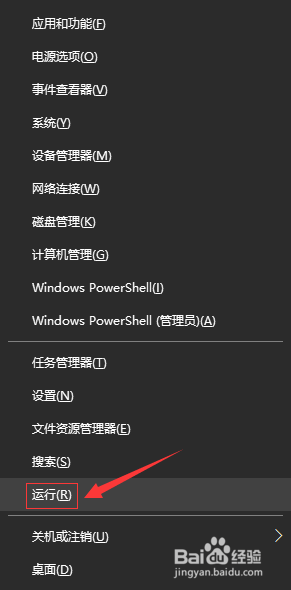
3.在“运行”窗口中,输入“regedit”命令。单击“确定”按钮。
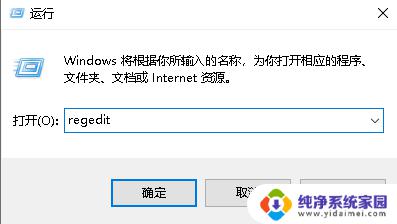
4.单击后,就打开了“注册表编辑器”的窗口。
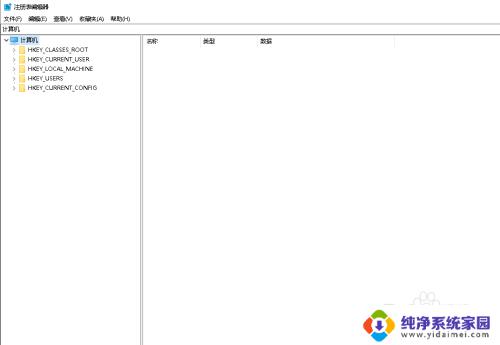
5.在左边的窗口,依次展开“HKEY_LOCAL_MACHINE-SYSTEM-CurrentControlSet-Services-LanmanWorkstation”。在“LanmanWorkstation”里面单击“Parameters”选项。
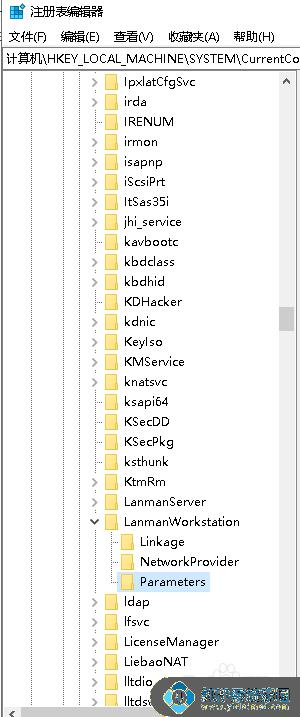
6.单击后,在右边窗口中找到“AllowInsecureGuestAuth”。双击打开它。
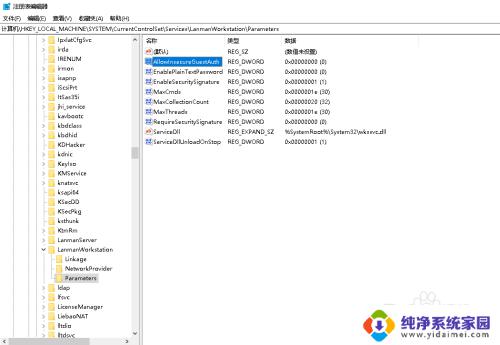
7.在新打开的窗口中,将“数值数据”设置为1,单击“确定”按钮即可。
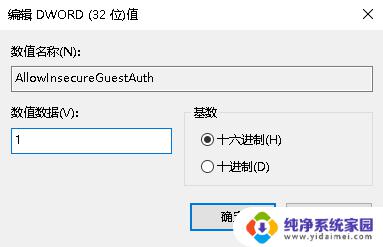
以上是关于无法在同一局域网中搜索到电脑的所有内容,如果遇到这种情况,您可以尝试根据小编提供的方法解决,希望能对您有所帮助。
搜索不到同一局域网的电脑 如何解决win10局域网中无法发现其他电脑的问题相关教程
- windows10局域网看不到其他电脑只能看见自己的 如何解决win10局域网中看不到其他电脑的问题
- win10发现局域网电脑 win10如何发现局域网中的其他电脑
- win10搜索不到局域网内其他电脑 Win10无法识别局域网中的其他电脑怎么办
- win10查看不到局域网的其它电脑 Win10系统无法发现局域网内其他电脑怎么解决
- win7局域网搜不到win10 Win10找不到Win7电脑在局域网中的解决方法
- 发现不了局域网内的其它电脑 Win10局域网中其他电脑无法访问怎么办
- win10系统查不到局域网的电脑 Win10网络中无法发现同一局域网的电脑
- 局域网内看不到别人的电脑 Win10无法发现局域网中的其他电脑怎么办
- 网络里面找不到局域网的其他电脑 Win10无法访问局域网其他电脑怎么办
- win10与win7局域网组网 win10局域网共享无法访问其他电脑
- 怎么查询电脑的dns地址 Win10如何查看本机的DNS地址
- 电脑怎么更改文件存储位置 win10默认文件存储位置如何更改
- win10恢复保留个人文件是什么文件 Win10重置此电脑会删除其他盘的数据吗
- win10怎么设置两个用户 Win10 如何添加多个本地账户
- 显示器尺寸在哪里看 win10显示器尺寸查看方法
- 打开卸载的软件 如何打开win10程序和功能窗口